- Muallif Jason Gerald [email protected].
- Public 2024-01-15 08:26.
- Oxirgi o'zgartirilgan 2025-01-23 12:51.
Hafta davomida qilinadigan hamma narsani eslab qolish qiyin. Unutuvchanlik bilan kurashing va oldindan rejalashtirilgan rejangizga sodiq qoling va telefoningizga biror narsa qilish vaqti kelganini bildiring. Ish, tug'ilgan kunlar yoki qatnashmoqchi bo'lgan maxsus tadbirlar uchun ogohlantirishlarni o'rnatish sizni kechikishingizga yoki tadbirni butunlay unutishingizga to'sqinlik qilishi mumkin.
Qadam
3 -usul 1: Signal signallaridan foydalanish

Qadam 1. Telefonda kutish rejimidan chiqing va asosiy ekranga o'ting
Asosiy ekran - bu Android qurilmasining standart ilovalari ko'rsatiladigan joy. Bu erda siz odatda dumaloq devor soati bo'lgan qurilmaning o'rnatilgan soat ilovasini topishingiz mumkin.
Agar asosiy ekran ilovasi asosiy ekranda bo'lmasa, har birida 3 nuqtadan iborat 2 guruhga gorizontal joylashtirilgan 6-nuqta belgisini bosish orqali ilova tortmasini oching. Bu belgi ekranning pastki qismida kontaktlar va matnli xabarlar kabi boshqa tezkor kiruvchi ilovalar qatorida joylashgan. Qurilma ekranida turli xil ilovalar, shu jumladan soat ilovasi mavjud bo'lgan ro'yxat ko'rsatiladi
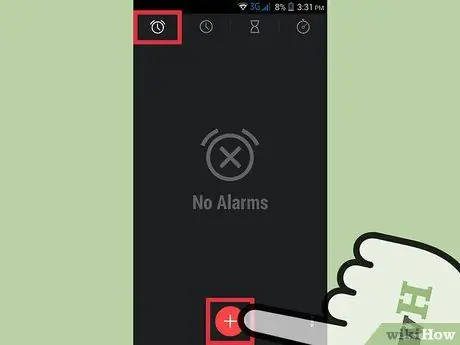
Qadam 2. Soat ilovasini oching, so'ng budilnik qo'shing
Uni ochish uchun soat ilovasini bosing. Keyingi ekranda budilniklar, taymerlar, sekundomerlar va dunyo soatlari uchun yorliqlar ko'rsatiladi. "Signal" ni tanlang, so'ng signalni qo'shish uchun o'ng yuqori burchakdagi ortiqcha belgisini bosing.
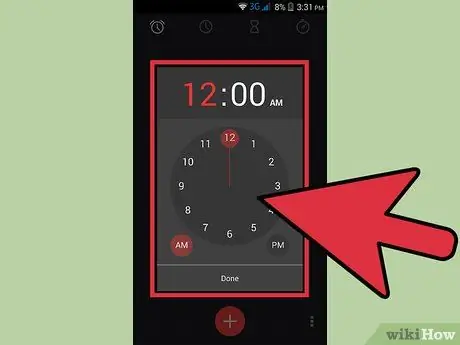
Qadam 3. Signal ma'lumotlarini kiriting
Endi siz ogohlantirishlarni o'rnatish uchun sozlanishi mumkin bo'lgan variantlar ro'yxatini ko'rasiz. Ogohlantirish paydo bo'lishini xohlagan vaqt va kunni kiriting. Ogohlantirish maqsadini unutmaslik uchun "Signalni sozlash" menyusining pastki qismidagi "Eslatma" ustuniga voqeaning qisqacha tavsifini yozing. Signal ma'lumotlarini kiritishni tugatgandan so'ng, "Signalni o'rnatish" menyusining pastki qismidagi "Saqlash" -ni tanlang.
- Agar siz ogohlantirish har kuni yoki har hafta o'sha kuni eshitilishini xohlasangiz, "Takrorlash" variantini tanlashni unutmang.
- "Signalni sozlash" menyusidan signal ohangini/musiqasini sozlash uchun ham foydalanish mumkin. "Signal ovozi" variantini ko'rmaguningizcha pastga aylantiring. Bu variantni bosing va "Signal ovozi" pastki menyusida "Musiqa" -ni tanlang.
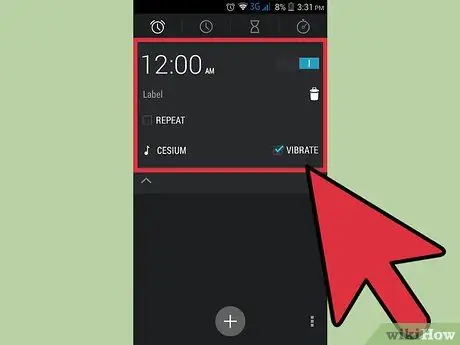
Qadam 4. Signal to'g'ri o'rnatilganligiga ishonch hosil qiling
Siz xato qilib tugmani bosishingiz va o'rnatilgan ogohlantirishni bekor qilishingiz mumkin. Shunday qilib, signal sozlamalarini saqlaganingizdan so'ng, signallar yorlig'iga qayting. Yangi o'rnatilgan budilnik bu yorliq ostida paydo bo'ladi, odatda uning o'ng tomonida rangli soat belgisi bilan belgilanadi, bu signal o'rnatilganligini bildiradi.
Siz foydalanadigan qurilma modeliga va soat ilovasiga qarab ozgina farqlarni sezishingiz mumkin. Biroq, agar soat belgisi to'ldirilgan bo'lsa, odatda signal allaqachon faol. Oq va to'ldirilmagan signal belgisi odatda signal yoqilmaganligini ko'rsatadi
3 -usul 2: Android -ning standart taqvim ilovasidan foydalanish
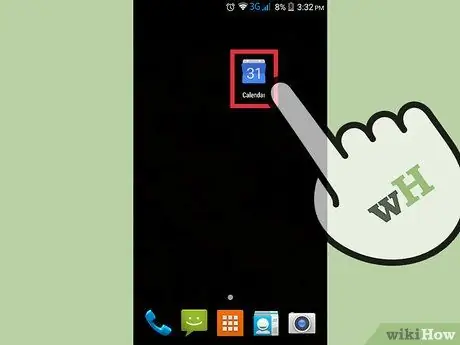
Qadam 1. Telefonni yoqing va asosiy ekranga o'ting
Ko'pgina Android qurilmalarida oddiy taqvim ilovasi o'rnatilgan. Kalendar belgisini topmaguningizcha, uni bosh ekranni chapga yoki o'ngga suring.
- Agar taqvim ilovasi bo'lmasa, siz har birida 3 nuqta bo'lgan 2 ta guruhda 6 nuqta bo'lgan (ekranning pastki qismiga joylashtirilgan) ilovalar qutisini ochishingiz kerak bo'ladi. Kalendarni u erda ko'rsatilgan ilovalar ro'yxatidan topishingiz mumkin.
- Agar taqvim ilovasi hali ham mavjud bo'lmasa, qurilmangizda ilova o'rnatilmagan bo'lishi mumkin. Agar shunday bo'lsa, taqvim ilovasini Play do'konidan yuklab oling.
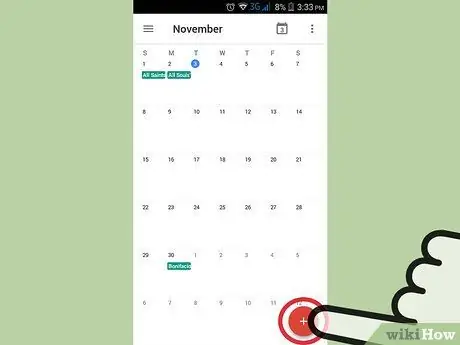
Qadam 2. Kalendarga voqealarni qo'shing
Taqvim ekranida oddiy taqvim kabi tuzilgan sanalar ro'yxati bor, lekin yuqori o'ng burchakda ortiqcha belgisi bor. Ushbu ortiqcha belgini bosish orqali voqea qo'shing.
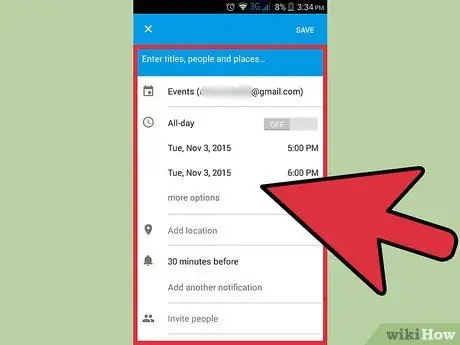
Qadam 3. Ogohlantirishni o'rnating
"Yangi voqea" menyusida tadbir nomi, joyi, o'rnatmoqchi bo'lgan sanasi va eslatish uchun vaqtni kiritish mumkin bo'lgan maydonlar mavjud. Voqea ma'lumotlarini kiritishni tugatgandan so'ng "Saqlash" -ni tanlang.
Uzoq davom etadigan tadbirlar uchun, taqvimingizda voqea kun bo'yi bo'lishini ko'rsatish uchun "Kun bo'yi" katagiga belgi qo'yishingiz kerak bo'ladi
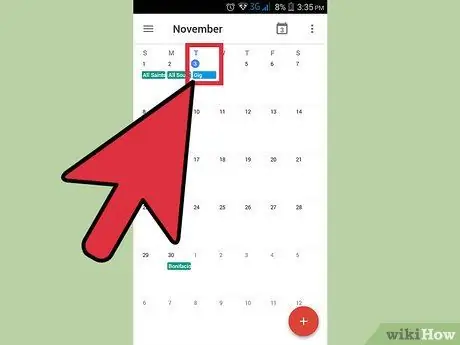
Qadam 4. Kalendar ekraniga qaytish orqali voqealaringizni tekshiring
Agar siz noto'g'ri vaqt yoki sanani belgilasangiz, siz o'rnatgan ogohlantirishlar behuda bo'ladi. Ko'p taqvim ilovalari voqealar uchun vaqt va sanani belgilash uchun slayder yoki rulonli kirishni ishlatadi. Istalgan vaqtdan boshqa joyga ko'chirsangiz, haddan oshib ketishingiz mumkin.
3 -usul 3: Rejalashtirish ilovasidan foydalanish
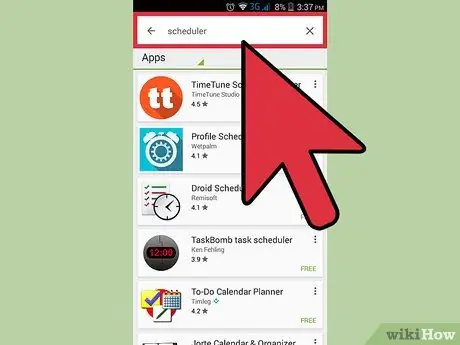
Qadam 1. Google Play do'konida vazifa ilovasini yuklab oling va o'rnating
Vazifalar ilovasi foydalanuvchilarga ogohlantirishlar yaratish, ogohlantirishlar yoki signallarni o'rnatish va qisqa eslatmalar yozishda yordam berish uchun mo'ljallangan. Play Marketda kerakli ilovani toping. Har bir ilovaning o'z sozlash tartibi bor, lekin har bir ilovada odatda o'rnatish ko'rsatmalari mavjud bo'lib, ularni yuklaganingizdan va ish stoli yoki ilovalar tortmasidagi yangi belgini bosgandan so'ng bajarishingiz mumkin. Ilova tortmasi gorizontal ravishda har biri 3 nuqtadan iborat 2 guruhga bo'lingan 6 nuqtadan iborat.
-
Google Play do'konida qidirish uchun ishlatilishi mumkin bo'lgan ba'zi variantlar:
- Taqvim
- Vazifa uchun ilovalar
- Rejalashtiruvchi
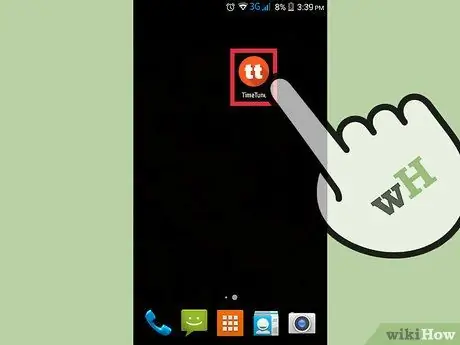
Qadam 2. Yangi o'rnatilgan vazifa ilovasini toping va ishga tushiring
Interfeys siz foydalanayotgan ilovaga bog'liq bo'ladi, lekin umuman olganda, siz asosiy ekranda o'ngga yoki chapga suring yoki ish stoli yoki tortmasidagi ilova belgisini bosish orqali ilovaga kirishingiz mumkin.
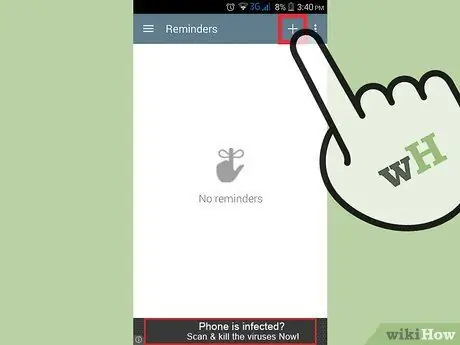
3 -qadam. Yangi ogohlantirish yarating
Siz foydalanadigan vazifa ilovasining tartibi ham siz foydalanayotgan ilovaga qarab o'zgaradi, lekin odatda "Yangi vazifa" yoki "Yangi eslatma" degan variantni ko'rasiz. Ogohlantirish qo'shish uchun ushbu variantlardan birini tanlang.
- Ba'zi ilovalar "Yangi vazifa" yoki "Yangi eslatma" ni almashtirish uchun ortiqcha belgidan foydalanishi mumkin. Agar siz ulardan birini ko'rmasangiz, ortiqcha belgisini yoki shunga o'xshash narsani qidiring.
- Agar siz yangi hodisani yaratish uchun ortiqcha belgini yoki matn maydonini ko'rmasangiz, odatda sozlash menyusini ko'rsatadigan uchta vertikal nuqtani qidiring. Bu erda siz yangi tadbirlarni qo'shish menyusini topishingiz mumkin.
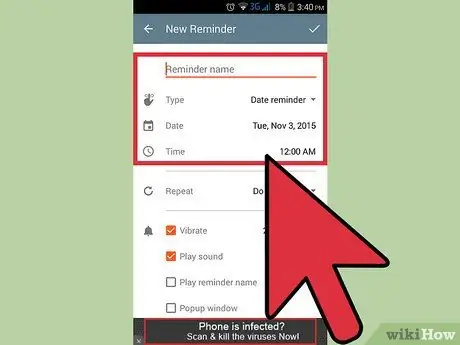
Qadam 4. Ma'lumotni kiriting
Bu erda to'ldirish uchun ko'plab maydonlar bo'lishi mumkin, shuning uchun siz tadbir haqida qo'shimcha ma'lumotlarni kiritishingiz kerak bo'ladi. Biroq, ba'zi ilovalar juda kam xususiyatlarga ega bo'lishi mumkin. "Yangi voqea" menyusidagi tegishli bo'sh joylarni to'ldiring va voqea ma'lumotlarini kiritishni tugatgandan so'ng, voqeani saqlashni unutmang.
Vazifa menejerining ba'zi ilovalari odatda "Saqlash" tugmasi o'rniga "Kirish", "Keyingi" yoki boshqa variantni taqdim etadi. Odatda, siz yaratgan voqealar yo'q tugma bosilmasa saqlanadi.
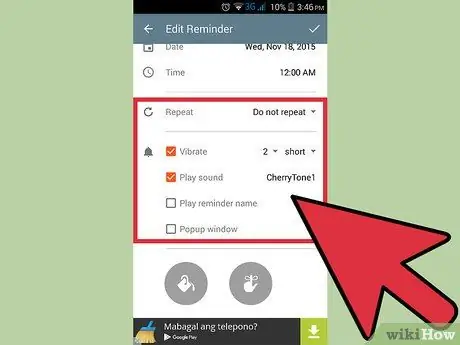
Qadam 5. Agar mavjud bo'lsa, signal uchun ustuvorlikni tanlang
Ba'zi telefonlar yoki ilovalarda ogohlantirishlarni yuqori, o'rta va past darajali qilib belgilash uchun "ustuvorlik" varianti mavjud. Agar siz uni o'zgartirsangiz, jadvalingizning rangi yoki pozitsiyasi o'zgaradi, bu uning ustuvorligini bildiradi, yuqori yoki past.
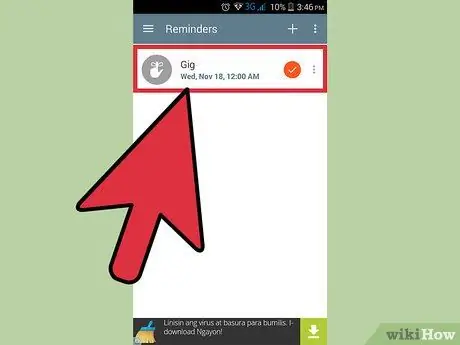
Qadam 6. Voqea ma'lumotlarini to'g'ri kiritganingizga ishonch hosil qiling
Vazifa menejerining ba'zi ilovalari voqealarni pop-up xabarnomasi ko'rinishida ko'rsatadi, bu sizga tadbir tayinlanganligi to'g'risida xabar beradi. Siz kiritgan ma'lumotlar ham ko'rsatiladi, siz qayta tekshirishingiz mumkin.
Agar hech qanday voqea haqida bildirishnoma ko'rinmasa, siz vazifa menejeriga tadbirni to'g'ri kiritgan -kiritmaganligingizni tekshirish uchun vazifa menejeri ilovasidagi bosh ekranga qaytishingiz kerak bo'ladi
Ogohlantirish
- AM/PM variantining to'g'ri o'rnatilganligini tekshirishni unutmang.
- Agar siz bir nechta vazifalarni ustuvor vazifa sifatida belgilasangiz, eng oxirgi vazifa odatda sukut bo'yicha ro'yxatda birinchi o'rinda turadi. Boshqa tadbirlarni to'g'ri belgilaganingizga ishonch hosil qiling.






